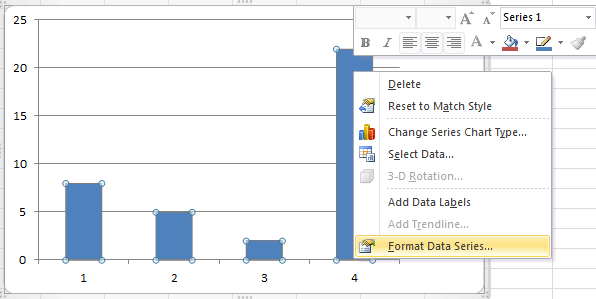Come modificare rapidamente la larghezza del gap in Excel?
In Excel, la larghezza del gap tra i punti delle serie in un grafico viene calcolata automaticamente in base ai dati e alle dimensioni dell'area del grafico. Tuttavia, quando si lavora con un'area del grafico fissa, questo può risultare in spazi eccessivamente stretti tra i punti delle serie se ci sono molte serie di dati, o in gap eccessivamente larghi quando ci sono meno serie. Per ottimizzare l'impatto visivo dei tuoi grafici, spesso è necessario regolare manualmente la larghezza del gap. Questo articolo ti guiderà attraverso il processo per cambiare rapidamente la larghezza del gap in Excel, assicurando che i tuoi grafici siano sia funzionali che visivamente accattivanti.
Passo 1: Fai clic destro sulla serie e seleziona l'opzione Formato Serie Dati dal menu contestuale, come mostrato nello screenshot seguente:
Passo 2: Nella finestra di dialogo Formato Serie Dati, fai clic sul pulsante Opzioni Serie nella barra a sinistra.
Verrà visualizzata la sezione Larghezza Gap sotto la sezione Opzioni della serie. Vedi lo screenshot seguente:

Puoi trascinare il cursore tra Nessun Gap e Gap Grande per regolare manualmente la larghezza del gap.

Sblocca la Magia di Excel con Kutools AI
- Esecuzione Intelligente: Esegui operazioni sulle celle, analizza i dati e crea grafici — tutto guidato da semplici comandi.
- Formule Personalizzate: Genera formule su misura per ottimizzare i tuoi flussi di lavoro.
- Codifica VBA: Scrivi e implementa codice VBA senza sforzo.
- Interpretazione delle Formule: Comprendi facilmente formule complesse.
- Traduzione del Testo: Superare le barriere linguistiche all'interno dei tuoi fogli di calcolo.
I migliori strumenti per la produttività in Office
Potenzia le tue competenze in Excel con Kutools per Excel e sperimenta un'efficienza mai vista prima. Kutools per Excel offre oltre300 funzionalità avanzate per aumentare la produttività e farti risparmiare tempo. Clicca qui per ottenere la funzione di cui hai più bisogno...
Office Tab porta le schede su Office e rende il tuo lavoro molto più semplice
- Abilita la modifica e lettura a schede in Word, Excel, PowerPoint, Publisher, Access, Visio e Project.
- Apri e crea più documenti in nuove schede della stessa finestra invece che in nuove finestre.
- Aumenta la produttività del50% e riduce centinaia di clic del mouse ogni giorno!
Tutti gli add-in Kutools. Un solo programma di installazione
La suite Kutools for Office include add-in per Excel, Word, Outlook & PowerPoint più Office Tab Pro, ideale per i team che lavorano su più app di Office.
- Suite tutto-in-uno — Add-in per Excel, Word, Outlook & PowerPoint + Office Tab Pro
- Un solo programma di installazione, una sola licenza — configurazione in pochi minuti (pronto per MSI)
- Funzionano meglio insieme — produttività ottimizzata su tutte le app Office
- Prova completa30 giorni — nessuna registrazione, nessuna carta di credito
- Massimo risparmio — costa meno rispetto all’acquisto singolo degli add-in